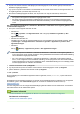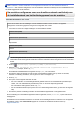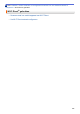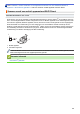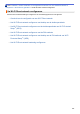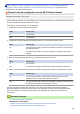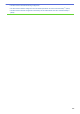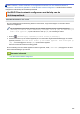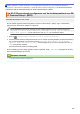Online User's Guide
Table Of Contents
- Online Gebruikershandleiding ADS-2200/ADS-2700W
- Inhoudsopgave
- Voordat u uw Brother-apparaat gebruikt
- Kennismaken met uw Brother Apparaat
- Papier hanteren
- Scannen
- Voordat u gaat scannen
- Scannen met behulp van de scanknop op uw Brother-machine
- Gescande documenten op de computer opslaan
- Gescande documenten opslaan op een USB-stick
- Gescande gegevens naar een e-mailserver verzenden
- Het adresboek instellen
- Scannen naar FTP
- Scannen naar SFTP
- Scannen naar netwerk
- Web Services voor scannen op het netwerk (Windows 7, Windows 8 en Windows 10)
- Scanopties op het touchscreen
- De scanfuncties vanaf externe apparaten beperken
- Scan vanaf uw computer (Windows)
- Scan vanaf uw computer (Mac)
- Netwerk
- Ondersteunde basisnetwerkfuncties
- Netwerkbeheersoftware en -hulpprogramma's
- Andere methoden om uw apparaat van Brother voor een draadloos netwerk te configureren
- Voor u de machine van Brother configureert voor een draadloos netwerk
- De machine voor een draadloos netwerk configureren met de drukknopmethode van Wi-Fi Protected Setup™ (WPS)
- Uw machine voor een draadloze netwerk configureren met de pinmethode van Wi-Fi Protected Setup™ (WPS)
- Uw machine configureren voor een draadloos netwerk met behulp van de installatiewizard van het bedieningspaneel van de machine
- Wi-Fi Direct® gebruiken
- Scannen vanaf een mobiel apparaat met Wi‑Fi Direct
- Uw Wi-Fi Direct-netwerk configureren
- Overzicht van de configuratie van een Wi-Fi Direct-netwerk
- Het Wi-Fi Direct-netwerk configureren met behulp van de drukknopmethode
- Uw Wi-Fi Direct-netwerk configureren met de drukknopmethode van Wi-Fi Protected Setup™ (WPS)
- Het Wi-Fi Direct-netwerk configureren met de PIN-methode
- Het Wi-Fi Direct-netwerk configureren met behulp van de PIN-methode van Wi-Fi Protected Setup™ (WPS)
- Het Wi-Fi Direct-netwerk handmatig configureren
- Geavanceerde netwerkfuncties
- Technische informatie voor gevorderde gebruikers
- Beveiliging
- Problemen oplossen
- Routineonderhoud
- Apparaat-instellingen
- Appendix
3. Op het LCD-scherm wordt een achtcijferige pincode weergegeven en de machine gaat op zoek naar een
draadloze toegangspunt/router.
4. Typ op een computer in het netwerk in de adresbalk van de browser het IP-adres van het apparaat dat u als
de registrar gebruikt. (Voorbeeld: http://192.168.1.2)
5. Ga naar de instellingenpagina van WPS, voer de pincode in en volg de instructies op het scherm.
• De registrar is doorgaans het draadloze toegangspunt/de router.
• De exacte pagina met instellingen is afhankelijk van het merk van het draadloze toegangspunt/de
router. Meer gedetailleerde informatie de Gebruikershandleiding van het draadloze toegangspunt/de
router.
Als u een computer met Windows 7, Windows 8, Windows 8.1 of Windows 10 als registrar gebruikt, voert
u onderstaande stappen uit:
6. Ga op een van de volgende manieren te werk:
• Windows 10
Klik op
> Systeem > Configuratiescherm. Klik in de groep Hardware en geluiden op Een
apparaat toevoegen.
• Windows 8 en Windows 8.1
Verplaats uw muis naar de rechterbenedenhoek van uw bureaublad. Als de menubalk verschijnt, klikt u
op Instellingen > Configuratiescherm > Hardware en geluiden > Apparaten en printers > Een
apparaat toevoegen.
• Windows 7
Klik op
(Starten) > Apparaten en printers > Een apparaat toevoegen .
• Als u een computer met Windows 7, Windows 8, Windows 8.1 of Windows 10 als registrar gebruikt,
moet u deze eerst op het netwerk registreren. Meer gedetailleerde informatie de Gebruikershandleiding
van het draadloze toegangspunt/de router.
• Als u een computer met Windows 7, Windows 8, Windows 8.1 of Windows 10 als registrar gebruikt,
kunt u, na de configuratie van de draadloze verbinding, het stuurprogramma van de scanner installeren.
Volg de aanwijzingen op het scherm. Raadpleeg de uu Installatiehandleiding als u het volledige pakket
met stuurprogramma’s en software wilt installeren.
7. Selecteer de machine en klik op Volgende.
8. Typ de pincode die op het LCD-scherm van de machine wordt weergegeven en klik op Volgende.
9. (Alleen Windows 7) Selecteer het netwerk en klik op Volgende.
10. Klik op Sluiten.
Als de verbinding van uw draadloze apparaat tot stand is gekomen, wordt [Verbonden] op het LCD-scherm
weergegeven.
De installatie van het draadloze netwerk is nu voltooid. Om de benodigde drivers en software voor uw apparaat
te installeren, gaat u naar de Downloads-pagina van uw model in het Brother Solutions Center op
support.brother.com.
Voor het configureren van de overige netwerkinstellingen gebruikt u Beheer via een webbrowser. uu Verwante
informatie: Beheer via een webbrowser openen
Verwante informatie
• Andere methoden om uw apparaat van Brother voor een draadloos netwerk te configureren
Gerelateerde onderwerpen:
• Beheer via een webbrowser openen
97